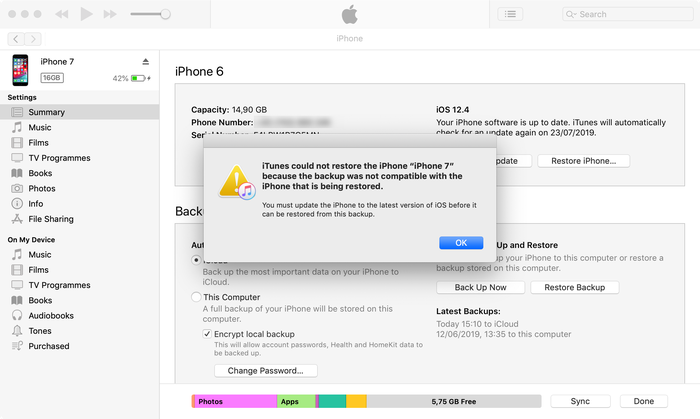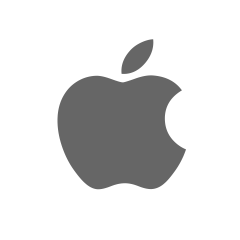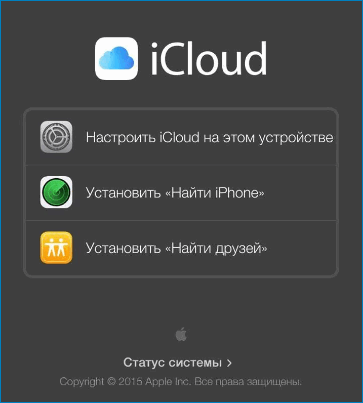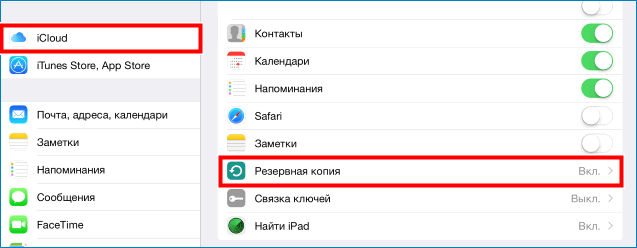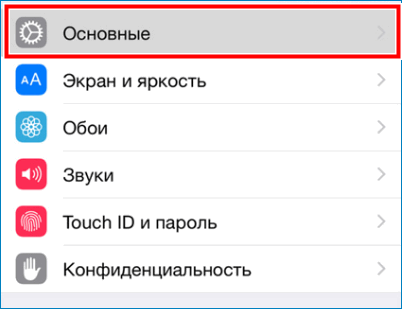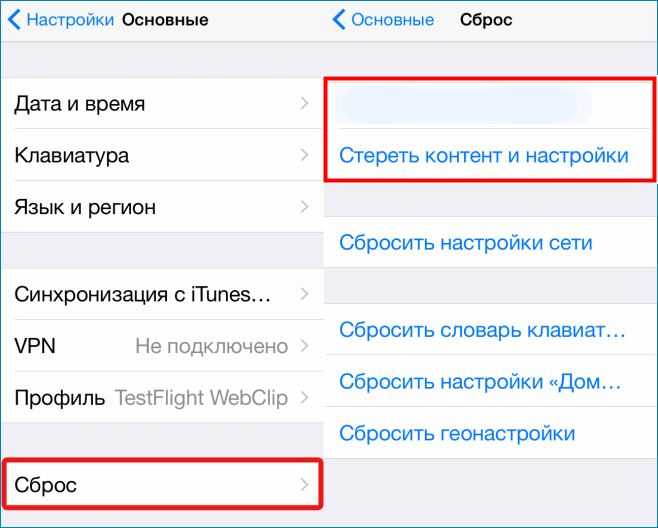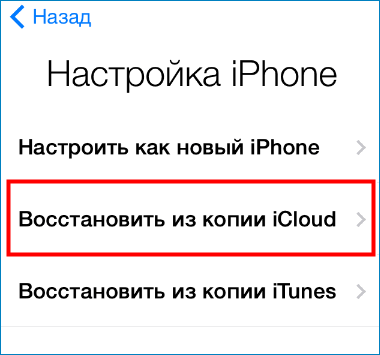- Как восстановить резервную копию iOS на более раннюю версию iOS
- Как исправить версию iOS для резервной копии
- Шаг 1. Сделайте копию вашей резервной копии iOS, прежде чем изменить ее.
- Шаг 2. Откройте файл Info.plist в корневой папке вашей резервной копии.
- Шаг 3. Поиск Product Version , и вы найдете раздел, который выглядит как текст ниже.
- Шаг 4 Измените значение Product Version и сохраните файл.
- С каких версий резервных копий можно понизить версию?
- Aidan Fitzpatrick
- Как мы можем помочь?
- Связанный контент
- Комментарии (37)
- Способы восстановления резервной копии на Айфоне
- Способы восстановления iPhone из резервной копии
- Как восстановить iPhone из резервной копии в iTunes
- Как восстановить Айфон из iCloud
- Как восстановить данные из бэкапа iTools
- Как посмотреть, какие резервные копии сохранены в iCloud и удалить ненужные
- Восстановление iPhone с помощью резервной копии iCloud
- Восстановление данных на iPhone
- Шаг 1. Создание резервной копии
- Шаг 2. Восстановление резервной копии
- Проблемы с восстановлением
- Причина 1. Нет подключения к интернету
- Причина 2. Устаревшая версия операционной системы
- Причина 3. Неизвестная ошибка
Как восстановить резервную копию iOS на более раннюю версию iOS
Если вам понадобится восстановить резервную копию с устройства с более новой версией iOS, чем с целевым устройством, вам следует знать, что восстановление более новой резервной копии на устаревшем устройстве iOS невозможно без нескольких настроек. Если вы попытаетесь без, вы увидите это сообщение:
iTunes не удалось восстановить iPhone «Renate’s iPhone», поскольку резервная копия была повреждена или несовместима с восстанавливаемым iPhone.
Попытка восстановить бета-версию iOS на более старую версию iOS
Каковы ваши варианты, тогда? Ну, есть два:
Исправьте резервную копию, чтобы сделать ее совместимой с более ранней версией iOS, или
Извлеките нужные данные из резервной копии iTunes или iCloud и импортируйте их
Мы опишем, как первый метод ниже, и наше руководство по восстановлению из резервной копии охватывает второй метод.
Как исправить версию iOS для резервной копии
Исправление резервной копии для понижения версии iOS довольно просто, хотя невозможно перейти между любыми версиями. Мы выделили версии, которые мы тестировали и которые работают ниже.
Шаг 1. Сделайте копию вашей резервной копии iOS, прежде чем изменить ее.
Шаг 2. Откройте файл Info.plist в корневой папке вашей резервной копии.
Вы можете открыть этот файл в любом простом текстовом редакторе.
Шаг 3. Поиск Product Version , и вы найдете раздел, который выглядит как текст ниже.
Шаг 4 Измените значение Product Version и сохраните файл.
Например, с 12.1.3 до 12.1 или 12.0 и сохраните файл.
С каких версий резервных копий можно понизить версию?
Может быть, что другие версии работают, но это те, которые мы протестировали и подтвердили работу. Этот метод основан на том, что между некоторыми версиями он немного отличается от основного формата хранения. Если у вас есть успех с другими версиями, пожалуйста, сообщите нашим читателям в комментариях ниже.
| версия для iOS | Резервное копирование подтверждено для |
|---|---|
| 14 бета | 12.4.6 |
| 13.6 | 13.5.1 , 13.5 , 12.4.8 |
| 13.5.1 | 13.5 , 12.4.6 |
| 13.5 | 12.4.71 |
| 13.4.1 | 12.4.7 |
| 13.4 | 13.3.1 , 12.4.7 |
| 13.3.1 | 13.3 |
| 13.3 | 13.2.3 , 12.4.4 , 12.3.3 |
| 13.2 | 12.3.4 |
| 13.1.3 | 12.3.3 |
| 12.3.2 | 12.3.1 |
| 12.1.3 | 12.1.2 |
| 12.1.3 | 12.1 , 12.0 |
| 12.0 | 11.4 |
| 9.0 бета | 8.4 |
| 8.0.1 | 8.0 |
| 8.0 бета | 7 |
| 7.0 | 6.1.4 , 6.1.3 |
Aidan Fitzpatrick
Как мы можем помочь?
Наша служба поддержки здесь, чтобы помочь!
Наш офис работает с понедельника по пятницу с 9:00 до 17:00 по Гринвичу. Время в настоящее время 7:03 ДП с GMT.
Мы стремимся отвечать на все сообщения в течение одного рабочего дня.
Связанный контент
iOS резервное копирование и восстановление
Как изменить расположение резервной копии iTunes
iOS резервное копирование и восстановление
Как установить, обновить и понизить iOS (включая бета-версии)
iOS безопасность и криминалистика
Как запросить данные из резервной копии файлов SQLite и Plist для iPhone
Восстановление и передача данных iOS
Как перенести игровые данные и сохранить на свой iPhone или iPad
iOS резервное копирование и восстановление
Что хранится в резервной копии iPhone или iCloud?
iOS резервное копирование и восстановление
Где iTunes хранит резервные копии iOS?
Комментарии (37)
Август 25 th , 2021
Thanks a lot for this great article.
It worked for me from iPhone 7 with IOS «13.4.1» to iPhone 6 with IOS «12.05.04»
Июнь 18 th , 2021
Works for iOS 15.0 > 14.6! This article saved me so much pain thank you Aidan
от David Russenberger
Апрель 20 th , 2021
13.7 to 13.6 works fine!
Март 18 th , 2021
Thanks!! Worked for 14.4.1 on SE to 12.5.1 on 6
Март 11 th , 2021
It was a backup from an iPhone SE 14.4.1 to an iPhone 5s 12.5.1
Thank you so much for this. I’d like to say it worked like a charm, but it did not at first 😀
After several tries, the very thoughtful message from itunes that it did not work because it does not work and a little mental breakdown I did get it done!
Maybe helpful for some and quite logical for everyone else:
It worked nearly perfectly after I set back the 5s to factory settings and put in the SIM card before trying to do the backup again. And voila it worked.
Some stuff is missing but I’ll figure that out! Thank you so much for this very helpful article! I hope Karma is good to you in return.
Февраль 18 th , 2021
The backup worked from an iPhone SE first generation (iOs 13.5.1) to an old iPhone 6 (iOs 12.5.1). The only issue was with three newer apps that are not supported with the previous iOs and were not installed.
Февраль 13 th , 2021
iPhone 6s iOS 11.3 restored from a iPhone 6s i0S 11.4.1 backup
Источник
Способы восстановления резервной копии на Айфоне
Создание резервной копии на устройствах Эппл необходимо для возможности доступа при переходе на новый гаджет. Опция позволяет копировать данные из Айфона в облачный сервис, где происходит хранение информации. При утере или поломке смартфона, можно перенести все пароли, личные данные на новый телефон. Следовательно, существует инструкция, как восстановить резервную копию на айфоне максимально быстро и комфортно.
Способы восстановления iPhone из резервной копии
Компания Эппл предусматривает несколько возможных способов, позволяющих восстановить данные на айфоне. Из общего списка выделяются три методики:
- обращение к заранее созданной копии в itunes;
- восстановить информацию на Айфоне из облака icloud;
- выполнить откат до последней синхронизации с itools.
Важно! Указанные способы являются наиболее простыми и высокоэффективными. Для понимания сути необходимо рассмотреть каждый пункт индивидуально.
Как восстановить iPhone из резервной копии в iTunes
Также присутствует способ, как восстановить iphone из резервной копии из Айтюнс. Программа автоматически синхронизируется и копирует информацию при каждом подключении смартфона к ПК. Дополнительно выполнить процедуру можно принудительно. Также если на Мак буке ПО iOS 3,0 и выше – расширение самостоятельно шифрует данные Айфона для защиты от несанкционированного считывания.
При утере данных из гаджета имеется возможность восстановить последнюю информацию, полученную при синхронизации.
- Подключить Айфон к ПК через USB шнур.
- Открыть программу Айтюнс на МАС устройстве и тапнуть на клавишу «Устройство», расположенную в верхнем левом углу рабочего окна.
- Далее откроется вкладка, где потребуется нажать кнопку обзора.
- В образовавшемся меню выбрать строку восстановления из копии.
- При наличии шифровки система затребует ввести пароль учтенной записи.
- После ввода шифра начнется перенос данных в Айфон.
После выполнения процедуры устройство необходимо перезагрузить для максимального распространения информации.
Как восстановить Айфон из iCloud
Восстановление из резервной копии icloud требует более длительного процесса.
- Включить Айфон и полностью стереть все содержимое чипа памяти.
- При появлении стандартного настроечного меню, необходимо следовать инструкции по настройке и татировке.
- При появлении окна Данные и программы выбрать пункт восстановления из сохраненной копии Айклауд.
- Во время входа в сервис указать пароль идентификатора.
- Из выдачи созданных копий выбрать наиболее приемлемый вариант.
В этом случае может потребоваться установить более совершенную версию ПО. При этом необходимо придерживаться инструкции по обновлению.
- Войти в учетную запись Apple ID. Шаг можно пропустить.
- До подтверждения полного завершения процедуры Айфон нельзя отключать от Wi-Fi соединения. Для восстановления потребуется от 2-3 минут до 1 часа. Конечное время зависит от объема данных. При отключении интернета загрузка будет отложена до следующего подключения к сети.
- По завершению процедуры остаточные файлы будут копироваться в фоновом режиме при каждом подключении к интернету.
Важно! Перед выполнением восстановления необходимо полностью зарядить батарею Айфона.
Как восстановить данные из бэкапа iTools
Методика предназначена для восстановления резервной копии из стороннего сервиса Айтулс. Для изъятия информации из программы потребуется выполнить простую последовательность действий:
- активировать программное обеспечение iTools на ПК;
- в верхней части панели инструментов клацнуть на Toolbox;
- откроется вкладка дата менеджмент;
- здесь необходимо выбрать раздел Super Restone;
- далее откроется окно с файлами, где необходимо выбрать требуемый элемент;
- после выбора нужно клацнуть далее;
- на открытой странице отразится список информации, готовой к восстановлению на Айфоне;
- пометить желаемые объекты и тапнуть Restoring;
- после этого в меню появились ползунки процентной шкалы. Когда вы заполните данные, нажмите на «Перенос завершен».
Важно! Если все пункты выполнены правильно, после перезагрузки Айфона на нем отразится вся перенесенная информация.
Как посмотреть, какие резервные копии сохранены в iCloud и удалить ненужные
В хранилище Айклауд предусмотрен просмотр, восстановление данных с iphone и удаление ненужных копий.
- На iOS версии 10,3 и более поздних зайти в настройки.
- Выбрать вкладку с именем аккаунта и нажать на хранилище резервных копий.
- Далее нажать кнопку управление.
Важно! Таким образом, можно просмотреть список доступных резервных копий и оценить их пригодность.
Для удаления некорректных блоков необходимо нажать на элемент. Далее клацнуть иконку «Удалить резервную копию». Здесь система затребует подтверждение действия, после чего данные будут полностью стерты.
Источник
Восстановление iPhone с помощью резервной копии iCloud
Люди, которые пользуются только техникой Apple и регулярно меняют Айфоны, могут не беспокоиться о том, что новый гаджет придется настраивать с самого нуля. Благодаря резервной копии в iCloud пользователь может сэкономить много времени, не разбираясь с настройками и не копирую нужные файлы на новое устройство.
Если пользователь впервые сталкивается с этой процедурой, то у него может возникнуть вопрос, как восстановить Айфон из резервной копии iCloud. Разобраться в этом совсем несложно, если четко следовать инструкции.
Восстановление данных на iPhone
Если пользователь регулярно делает резервное копирование на своем Айфоне, то ему можно не беспокоиться о том, что какие-то важные данные теряются даже после полного обновления устройства или его потери.
Для того чтобы иметь возможность восстановить свой смартфон из резервной копии, это копию необходимо создать. Чем чаще будет происходить копирование, тем больше данных получится сохранить
Шаг 1. Создание резервной копии
Чтобы создать резервную копию на Айфон при помощи iCloud, требуется:
- Авторизоваться в учетной записи
- Перейти в раздел «Настройки» на смартфоне.
- Выбрать вариант «iCloud».
- Напротив «Резервное копирование» сдвинуть ползунок.
Важно! Резервное копирование может происходить только в том случае, если телефон подключен к интернету, так как все данные выгружаются в облачное хранилище. Без подключения к сети скопировать данные со смартфона не получится
Шаг 2. Восстановление резервной копии
Пользователю, который решил восстановить свой Айфон из резервной копии, необходимо знать несколько нюансов:
- Телефон обязательно нужно подключить к сети Wi-Fi. Иначе восстановление будет просто невозможно. Если смартфон не получается подключить к сети, то проблему потребуется в любом случае решить.
- Все настройки, которые на данный момент имеются на смартфоне, будут утеряна. Они будут заменены на те настройки, которые будут восстановлены из копии.
- Восстановить получится только те данные, которые сохранились с последним копированием. То есть, вся та информация, которая появилась на телефоне уже после последней копии, будет утеряна. Восстановить ее не получится.
Если пользователя ничего не смущает в полученной информации, то можно начать восстановление резервной копии iPhone из iCloud. Для того чтобы это сделать, необходимо:
- Перейти в раздел «Настройки» на Айфоне.
- Перейти в раздел «Основное».
- В самом низу странице найти «Сброс», а затем выбрать «Стереть контентинастройки».
- Дождаться, когда смартфон перезагрузится.
- На главном экране выбрать «Восстановить из копии iCloud».
- Выбрать копию, которая устраивает пользователя.
Как можно заметить, вернуть старые настройки для смартфона можно как на новом устройстве, так и на старом, что является огромным плюсом для пользователей
Проблемы с восстановлением
Иногда случается так, что не получается восстановить Айфон при помощи резервной копии из iCloud. Точно сказать, из-за чего это произошло, невозможно, так как причин может быть несколько.
Причина 1. Нет подключения к интернету
Как уже писалось выше, невозможно получить данные из облачного хранилища, если нет подключения в Wi-Fi. Пользователю обязательно нужно убедиться, что поблизости есть доступная сеть с хорошим сигналом.
Причина 2. Устаревшая версия операционной системы
Проблемы с восстановлением могут возникнуть в том случае, если пользователь давно не обновлял систему. Следует сделать это перед тем, как восстанавливать данные.
Причина 3. Неизвестная ошибка
Если пользователь уже всё попробовал, но скачать данные так и не получается, то следует обратиться в службу поддержки Apple. Возможно, что ошибка возникла на их стороне.
Доверять свой телефон посторонним специалистам не следует.
Заключение
Благодаря данной инструкции пользователи Айфон знают, как сделать так, чтобы не пришлось заново настраивать новый телефон. Кроме того, теперь можно не бояться, что важные данные будут безвозвратно утерян. С помощью резервного копирования можно сохранить все настройки и документы, которые хранились на смартфоне.
Источник